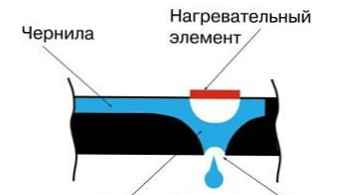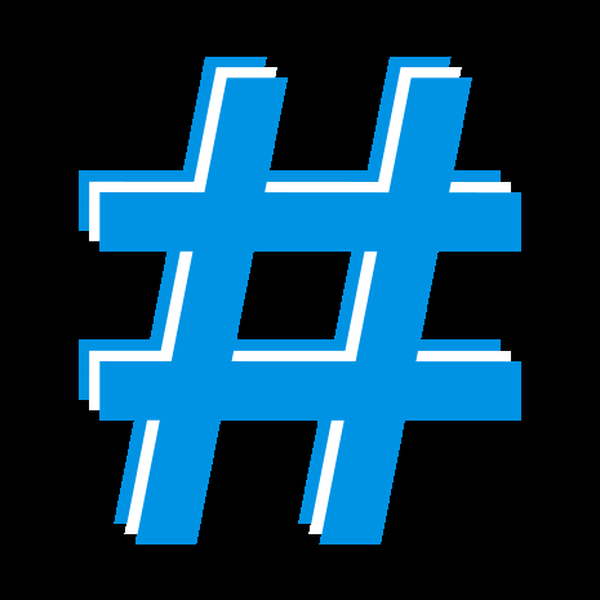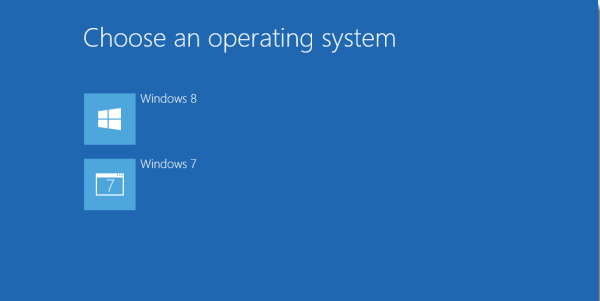У лінійці операційних систем від Майкрософт для їх прискорення використовується файл підкачки Windows 10 не стала винятком, і це зрозуміло: вимоги до заліза для установки нової ОС не виросли, а розроблені під неї додатків від версії до версії тільки ростуть в апетитах до обладнання.
Файлом підкачки (своп-файлом) називається документ pagefile.sys, розташований в корені системного розділу. Його обсяг дорівнює фізичному обсягу оперативної пам'яті, встановленої на комп'ютері / ноутбуці, а сам файл підкачки ще іменується віртуальної пам'яттю.
Ця зарезервована системою область диска використовується для вивантаження в неї на даний момент не використовуваних системою або додатками даних з метою звільнити відсутні мегабайти ОЗУ, необхідні для виконання активних завдань. Тобто, при нестачі оперативної пам'яті з неї вивантажуються поки непотрібні дані і записуються в pagefile.sys на тимчасове зберігання. Це трохи знижує продуктивність комп'ютера, але дозволяє компенсувати недолік RAM і продовжити поточний сеанс.
Коли обсяг вільної пам'яті мізерний, та ще при відключеному файлі підкачки, система видає попередження про те, що на ПК закінчується вільна пам'ять, і для продовження роботи потрібно закрити фонові програми, а також зберегти результати їх діяльності.
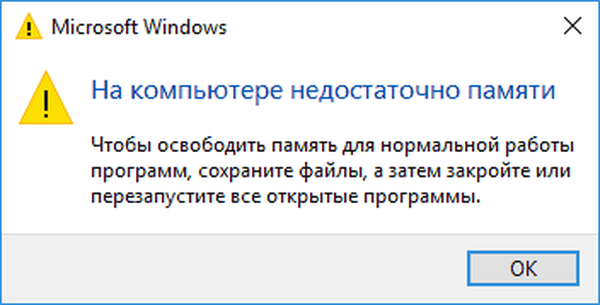
Windows 10 автоматично визначає параметри системи і вибирає розмір pagefile.sys на власний розсуд, але його ручне зміна часто покращує продуктивність комп'ютера, адже операційна система не може знати, скільки і яких додатків буде запускати користувач.
А в деяких випадках відключення цієї функції може позитивно відбитися на швидкості роботи Windows.
Розглянемо вищеописані випадки докладніше і ознайомимося з типами файлів підкачки в новій операційній системі.
зміст- Два файлу підкачки
- Як змінити розмір своп-файлу в Windows 10
- Переміщення своп-файлу на інший розділ
Два файлу підкачки
У Windows 10 з'явився новий тип своп-файлу swapfile.sys. Він також зберігається на системному томі, а від pagefile відрізняється тим, що виконує аналогічні функції, але по відношенню до Metro-додатків.
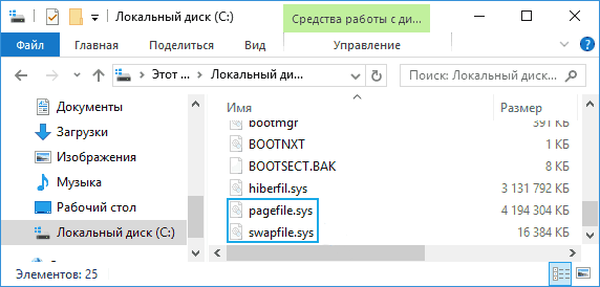
У зв'язку з, реалізацією нового алгоритму роботи з оперативною пам'яттю, нові додатки "десятки" використовують своп-файл як сховище власних станів для швидкого виклику - свого роду гібернація, але по відношенню до програм. Так вони миттєво поміщаються в ОЗУ, не вимагаючи тривалої завантаження, але займають часом дорогоцінний місце на системному розділі.
Видаляється swapfile.sys таким же шляхом, як і pagefile.sys і не може бути присутнім в системі без другого.
Як змінити розмір своп-файлу в Windows 10
Для швидкого відвідування меню, що дозволяє маніпулювати розмірами pagefile.sys, рекомендується скористатися пошукачем "десятки", ввівши ключове слово "продуктивність". Натискаємо на піктограму "Налаштування подання / продуктивності системи".
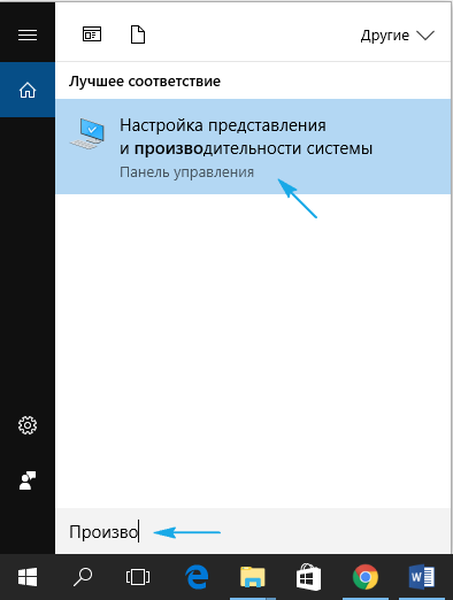
У виниклому діалоговому вікні переходимо у вкладку "Додатково", де натискаємо "Змінити" для відвідування інтерфейсу конфігурації віртуальної пам'яті.
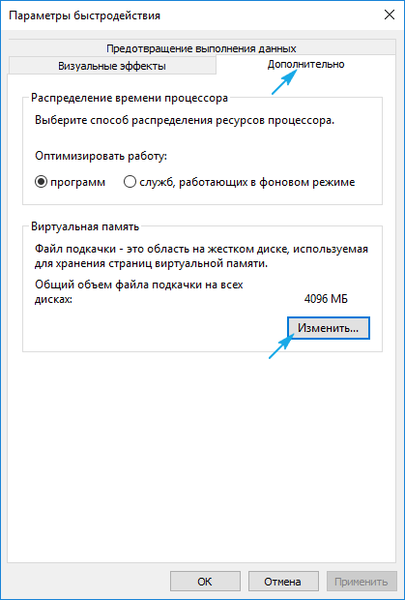
Стандартною конфігурацією системи є автоматичний вибір обсягу pagedile.sys. Але існує і ручне вказівку його розміру. Для цього знімаємо прапорець з опції в віконці.
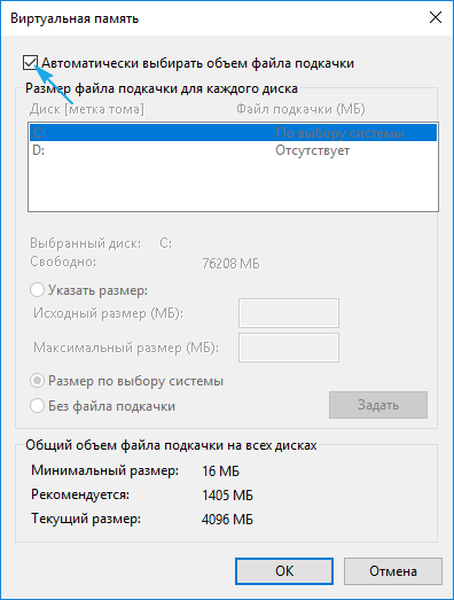
Потім переміщаємо чекбокс до "Вказати розмір", вводимо робочий і максимально допустимий обсяг дискового простору, який можна використовувати в якості віртуальної пам'яті. Далі тиснемо "Задати" і перезапускаємо Windows 10 для застосування нових налаштувань.
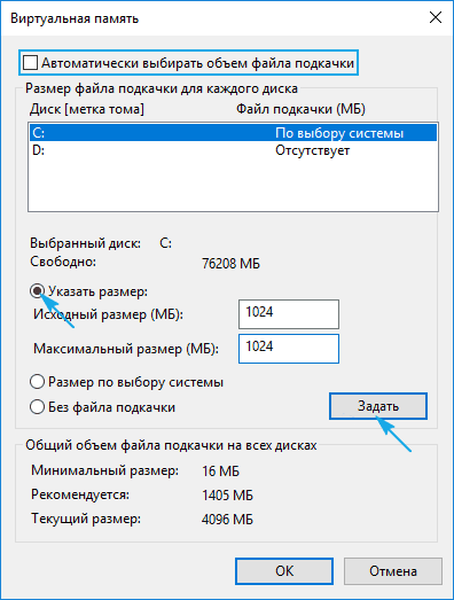
Для видалення своп-файлу перемикач переносимо в положення "Без файлу підкачки", знову натискаємо "Задати", а потім позитивно відповідаємо на що з'явився питання.
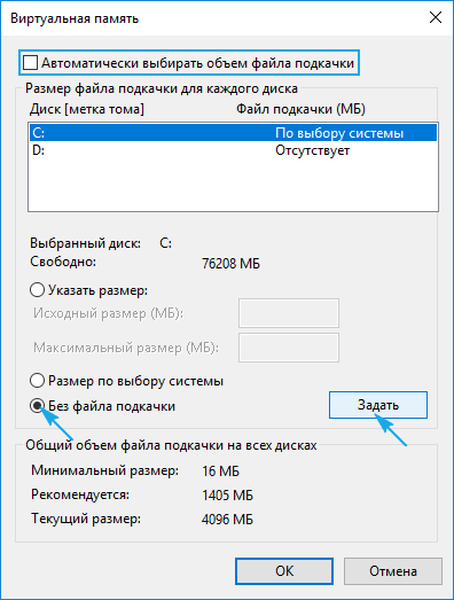
Зникне pagefile.sys з диска С: \ після перезавантаження системи.
Переміщення своп-файлу на інший розділ
Крім регулювання розміру, ручного вказівки обсягу або його автоматичного вибору з налаштувань файлу підкачки існує можливість його перенесення на інший диск. У ряді випадків така потреба виникає, наприклад, при нестачі вільного дискового простору на системному розділі або при наявності SSD, коли той не використовується для установки системи.
Розглядати будемо процес переміщення файлу саме на інший фізичний диск, так як його перенесення на віддалені від центрального сектора тільки знизить продуктивність і без того не особливо потужної системи. Зчитує голівці доводиться більше бігати для отримання доступу до необхідних кластерам з огляду на їх більшої віддаленості від центру і поступового збільшення довжини секторів.
Перенесення файлу підкачки в Windows 10 здійснюється аналогічним з її попередніми редакціями методом, який наведено в докладної інструкції нижче.
- Відкриваємо вікно конфігурації продуктивності системи через пошук, як це показано раніше.
- Прибираємо прапорець з опції, що відповідає за авто-визначення розміру своп-файлу.
- Вибираємо системний розділ і відключаємо для нього pagefile.sys: перемикач переносимо до позиції "Без файлу підкачки" і задіємо опцію, щоб відключити своп-файл (віддалиться він після перезавантаження).
- Вибираємо цільової диск (краще, якщо він буде фізично іншим), куди буде переміщатися віртуальна пам'ять, задаємо її робоче і максимальне значення або встановлюємо автоматичне визначення і натискаємо "Задати".
- Тиснемо "OK", закриваємо всі вікна і перезавантажуємося.
Після включення комп'ютера є сенс зайти в параметри продуктивності системи і перевірити наявність pagefile.sys на носії, куди він був перенесений. Також для цього можна скористатися Провідником, включивши відображення прихованих і системних об'єктів, або файловим менеджером.
При експлуатації твердотільного накопичувача Solid State Drive в якості системного томи, своп-файл слід перенести на жорсткий диск з метою зниження зносу SSD. Однак великого сенсу в цьому не буде, якщо віртуальну пам'ять перенести на застарілий і повільний жорсткий диск, який в значній мірі заповнений призначеними для користувача файлами. Незначне продовження терміну експлуатації SSD помітним чином відіб'ється на продуктивності системи. В такому випадку слід прикупити кілька Гб оперативної пам'яті, раз на SSD кошти знайшлися.
У багатьох посібниках, у тому числі написаних досвідченими системними адміністраторами, програмістами і користувачами можна зіткнутися з порадами видалити своп-файл при наявності 8.12.16 гігабайт ОЗУ, в залежності від кількості реально використовуваної ОЗУ для виконання повсякденних завдань. І сенс в цьому є, що б не доводили противники такої точки зору, особливо з урахуванням призначення своп-файлу (розширення RAM за рахунок дискового простору): якщо кількості енергозалежною пам'яті вистачає, то немає потреби в файлі підкачки, або в тому щоб її збільшити.
А постійні звернення системи до жорсткого диска для запису / зчитування чогось значно уповільнюють роботу комп'ютера, тому як оперативна пам'ять отримала таку назву через високій швидкості роботи, по порівняння з незалежними носіями, в тому числі HDD.
Якщо ж при наявності названого вище обсягу ОЗУ користувач не тільки грає в ігри, "сидить" в інтернеті, користується офісними програмами і дивиться фільми, але і займається більш ресурсоємними завданнями (тривимірне моделювання, проектування складних систем, векторна і піксельна графіка, анімація, відеомонтаж , перепакування ігор і додатків, використання віртуальних машин з гостьовими операційними системами, конвертація відео, робота з емуляторами мобільних платформ), то наявність хоча б декількох гігабайт віртуальної пам'яті насто ності рекомендується. А у кого знайшлися кошти на 16 Гб ОЗУ, завдання виділити 4-6 гігабайт під файл підкачки не повинна викликати проблем.
Щоб уникнути фрагментації pagefile.sys і зниження продуктивності системи, вихідний (оптимальний) і граничний розмір файлу підкачки слід вказувати однаковими, і робити це, коли системний розділ по мінімуму заповнений і пройшов дефрагментацію, наприклад, відразу після інсталяції Windows 10.